最新下载
热门教程
- 1
- 2
- 3
- 4
- 5
- 6
- 7
- 8
- 9
- 10
Word2010中打印插入的形状、背景及隐藏文字
时间:2022-06-26 07:00:14 编辑:袖梨 来源:一聚教程网
1、我们打开要处理的word文档,然后点击 word中的“文件”按钮。

2、然后在文件菜单中点击“选项”命令。
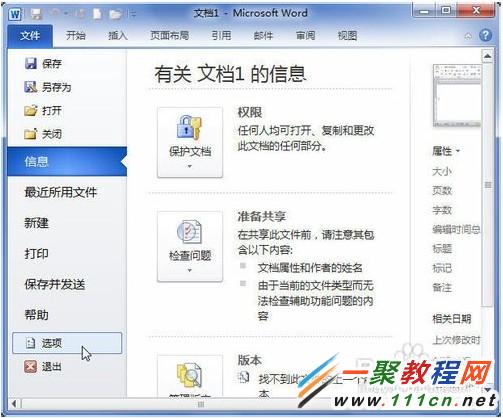
3、在弹出的“Word选项”页面我们找到“显示”选项卡。
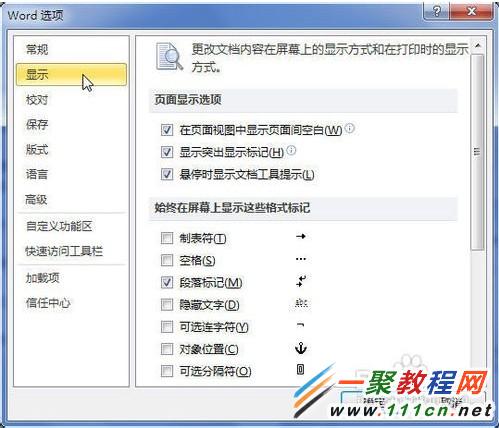
4、然后往下拉找到“打印选项”我们再把“打印在Word中创建的图形”选中。
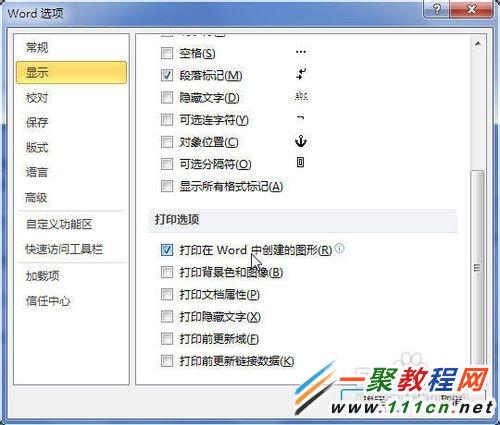
5、然后再把“打印背景色和图像”选中。
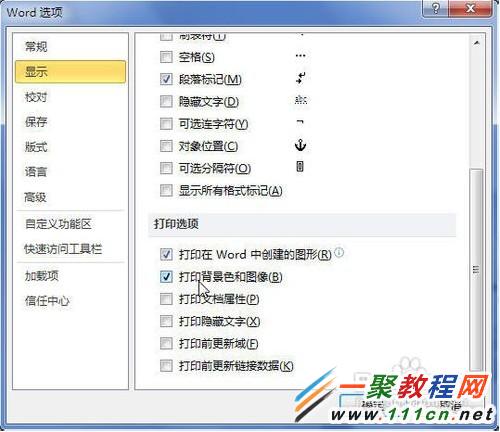
6、然后再把“打印隐藏文字”选中,最后点击“确定”按钮即可,我们再去打印会发现背景,隐藏文字,形状都打印出来了。
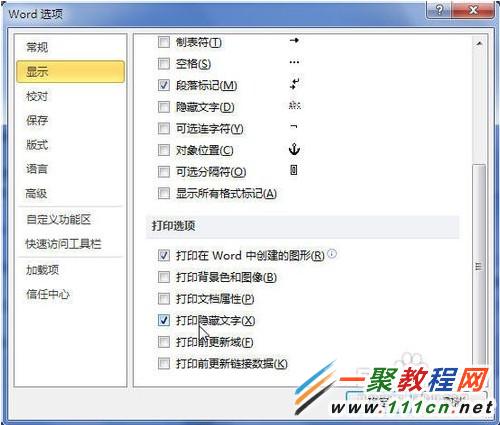
相关文章
- 剑星最终结局有哪些 05-06
- 疯狂原始人变异宠物怎么获得 05-06
- 剑星拾荒者的故事支线怎么做 05-06
- 下一站江湖2天下霸剑获取方法介绍 05-06
- metamask钱包官方网站 05-06
- metamask钱包ios 05-06














